Bạn có biết Facebook Messenger ngoài hỗ trợ chat, gửi các biểu tượng cảm xúc, hình ảnh còn hỗ trợ gửi cả file tài liệu. Nếu bạn chưa biết cách gửi file qua Messenger thì bài viết này Office Whyvn sẽ hướng dẫn bạn một mẹo hay cách gửi file qua Facebook Messenger trên điện thoại, máy tính một cách đơn giản, chi tiết.
Bài viết được thực hiện trên điện thoại iPhone chạy hệ điều hành iOS và Laptop sử dụng hệ điều hành Windows 10 bạn có thể thực hiện trên hệ điều hành Android, hệ điều hành Windows, macOS, linux.
1. Lợi ích việc gửi file qua Facebook Messenger trên điện thoại, máy tính
- Gửi file nhanh chóng, đơn giản cho bạn bè hoặc nhóm bạn.
- Hỗ trợ gửi nhiều loại file như: Word, Excel, PowerPoint, PDF, v.v
- Thuận tiện hơn trong công việc trao đổi dữ liệu.
2. Hướng dẫn gửi file qua Facebook Messenger trên điện thoại
2.1. Hướng dẫn nhanh
Chọn Tệp ngoài giao diện điện thoại > Chọn vị trí chứa file cần gửi > Chọn file muốn gửi, bấm giữ một lúc > Chọn Chia sẻ > Chọn biểu tượng Messenger > Kéo xuống chọn người hoặc nhóm bạn muốn gửi file > Ấn Gửi.
2.2. Hướng dẫn chi tiết
Bước 1: Chọn Tệp ngoài giao diện điện thoại.
Với điện thoại dùng hệ điều hành iOS thì bạn mở mục Tệp, còn với điện thoại hệ điều điều hành Android bạn chọn Quản lý tập tin hoặc Quản lý File tuỳ điện thoại.

Bước 2: Chọn vị trí chứa file cần gửi gồm (iCloud Drive, Trên iPhone, Đã xóa gần đây, Tải về).

Bước 3: Chọn file muốn gửi, bấm giữ một lúc > Chọn Chia sẻ.

Bước 4: Chọn biểu tượng Messenger.

Bước 5: Kéo xuống chọn người hoặc nhóm bạn muốn gửi file > Ấn Gửi.

Kết quả là bạn đã gửi file qua Messenger trên điện thoại thành công.

3. Hướng dẫn gửi file qua Facebook Messenger trên máy tính
3.1. Hướng dẫn nhanh
Truy cập Facebook > Chọn biểu tượng Messenger > Chọn tin nhắn với 1 người hoặc nhóm bạn muốn gửi file > Bấm vào biểu tượng dấu + > Chọn file bạn muốn gửi và ấn Gửi > Ấn biểu tượng hình máy bay giấy hoặc ấn Enter.
3.2. Hướng dẫn chi tiết
Bước 1: Truy cập Facebook > Chọn biểu tượng Messenger > Chọn tin nhắn với 1 người hoặc nhóm bạn muốn gửi file.
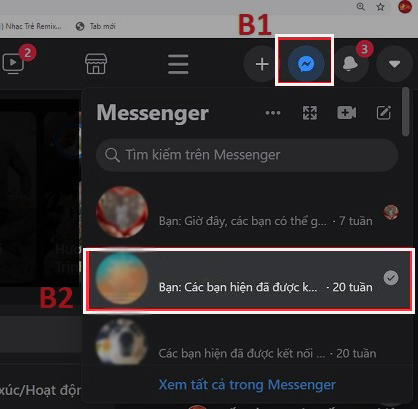
Chọn tin nhắn với 1 người hoặc nhóm bạn muốn gửi file
Bước 2: Bấm vào biểu tượng dấu +.

Bước 3: Chọn file bạn muốn gửi và ấn Gửi.

Bước 4: Ấn biểu tượng hình máy bay giấy hoặc ấn Enter.
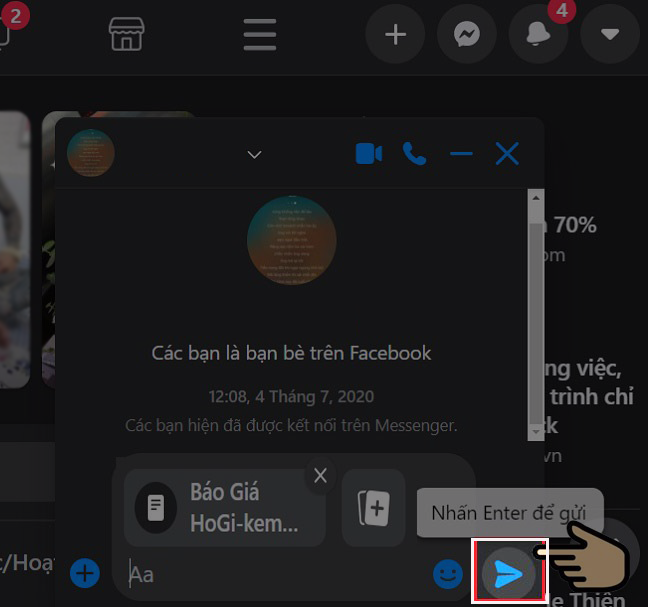
Ấn Enter
Kết quả là bạn đã gửi file qua Messenger trên máy tính thành công.

Trên đây là hướng dẫn gửi file Word, Excel, PDF qua Facebook Messenger một cách dễ dàng thay vì chỉ gửi các biểu tượng cảm xúc, hình ảnh, video,… Mong rằng những thông tin này sẽ giúp ích cho bạn cách gửi file dễ dàng hơn cho công việc của mình.












